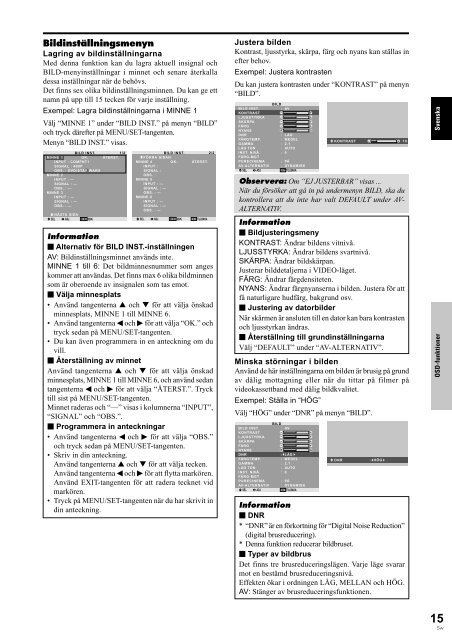Pioneer PDP-615EX - User manual - suédois
Pioneer PDP-615EX - User manual - suédois
Pioneer PDP-615EX - User manual - suédois
You also want an ePaper? Increase the reach of your titles
YUMPU automatically turns print PDFs into web optimized ePapers that Google loves.
Bildinställningsmenyn<br />
Lagring av bildinställningarna<br />
Med denna funktion kan du lagra aktuell insignal och<br />
BILD-menyinställningar i minnet och senare återkalla<br />
dessa inställningar när de behövs.<br />
Det finns sex olika bildinställningsminnen. Du kan ge ett<br />
namn på upp till 15 tecken för varje inställning.<br />
Exempel: Lagra bildinställningarna i MINNE 1<br />
Välj “MINNE 1” under “BILD INST.” på menyn “BILD”<br />
och tryck därefter på MENU/SET-tangenten.<br />
Menyn “BILD INST.” visas.<br />
BILD INST. 1/2<br />
MINNE 1 OK. ÅTERST.<br />
INPUT : COMPNT1<br />
SIGNAL : 480P<br />
OBS. : DVD/STAR WARS<br />
MINNE 2<br />
INPUT : —<br />
SIGNAL : —<br />
OBS. : —<br />
MINNE 3<br />
INPUT : —<br />
SIGNAL : —<br />
OBS. : —<br />
NÄSTA SIDA<br />
SEL. ADJ. MENU OK<br />
BILD INST. 2/2<br />
FÖRRA SIDAN<br />
MINNE 4 OK. ÅTERST.<br />
INPUT :<br />
SIGNAL :<br />
OBS. :<br />
MINNE 5<br />
INPUT : —<br />
SIGNAL : —<br />
OBS. : —<br />
MINNE 6<br />
INPUT : —<br />
SIGNAL : —<br />
OBS. : —<br />
SEL. ADJ. MENU OK EXIT TILLBAKA<br />
Information<br />
Alternativ för BILD INST.-inställningen<br />
AV: Bildinställningsminnet används inte.<br />
MINNE 1 till 6: Det bildminnesnummer som anges<br />
kommer att användas. Det finns max 6 olika bildminnen<br />
som är oberoende av insignalen som tas emot.<br />
Välja minnesplats<br />
• Använd tangenterna ▲ och ▼ för att välja önskad<br />
minnesplats, MINNE 1 till MINNE 6.<br />
• Använd tangenterna och för att välja “OK.” och<br />
tryck sedan på MENU/SET-tangenten.<br />
• Du kan även programmera in en anteckning om du<br />
vill.<br />
Återställning av minnet<br />
Använd tangenterna ▲ och ▼ för att välja önskad<br />
minnesplats, MINNE 1 till MINNE 6, och använd sedan<br />
tangenterna och för att välja “ÅTERST.”. Tryck<br />
till sist på MENU/SET-tangenten.<br />
Minnet raderas och “—” visas i kolumnerna “INPUT”,<br />
“SIGNAL” och “OBS.”.<br />
Programmera in anteckningar<br />
• Använd tangenterna och för att välja “OBS.”<br />
och tryck sedan på MENU/SET-tangenten.<br />
• Skriv in din anteckning.<br />
Använd tangenterna ▲ och ▼ för att välja tecken.<br />
Använd tangenterna och för att flytta markören.<br />
Använd EXIT-tangenten för att radera tecknet vid<br />
markören.<br />
• Tryck på MENU/SET-tangenten när du har skrivit in<br />
din anteckning.<br />
Justera bilden<br />
Kontrast, ljusstyrka, skärpa, färg och nyans kan ställas in<br />
efter behov.<br />
Exempel: Justera kontrasten<br />
Du kan justera kontrasten under “KONTRAST” på menyn<br />
“BILD”.<br />
BILD<br />
BILD INST.<br />
: AV<br />
KONTRAST<br />
LJUSSTYRKA<br />
SKÄRPA<br />
FÄRG<br />
NYANS<br />
R<br />
DNR<br />
FÄRGTEMP.<br />
GAMMA<br />
LÅG TON<br />
INST. NIVÅ.<br />
: LÅG<br />
: MEDEL<br />
: 2.1<br />
: AUTO<br />
: 0<br />
FÄRG-MGT<br />
PURECINEMA<br />
AV-ALTERNATIV<br />
: PÅ<br />
: DYNAMISK<br />
SEL. ADJ. EXIT TILLBAKA<br />
G<br />
KONTRAST 10<br />
Observera: Om “EJ JUSTERBAR” visas ...<br />
När du försöker att gå in på undermenyn BILD, ska du<br />
kontrollera att du inte har valt DEFAULT under AV-<br />
ALTERNATIV.<br />
Information<br />
Bildjusteringsmeny<br />
KONTRAST: Ändrar bildens vitnivå.<br />
LJUSSTYRKA: Ändrar bildens svartnivå.<br />
SKÄRPA: Ändrar bildskärpan.<br />
Justerar bilddetaljerna i VIDEO-läget.<br />
FÄRG: Ändrar färgdensiteten.<br />
NYANS: Ändrar färgnyanserna i bilden. Justera för att<br />
få naturligare hudfärg, bakgrund osv.<br />
Justering av datorbilder<br />
När skärmen är ansluten till en dator kan bara kontrasten<br />
och ljusstyrkan ändras.<br />
Återställning till grundinställningarna<br />
Välj “DEFAULT” under “AV-ALTERNATIV”.<br />
Minska störningar i bilden<br />
Använd de här inställningarna om bilden är brusig på grund<br />
av dålig mottagning eller när du tittar på filmer på<br />
videokassettband med dålig bildkvalitet.<br />
Exempel: Ställa in “HÖG”<br />
Välj “HÖG” under “DNR” på menyn “BILD”.<br />
BILD<br />
BILD INST.<br />
: AV<br />
KONTRAST<br />
LJUSSTYRKA<br />
SKÄRPA<br />
FÄRG<br />
NYANS<br />
R<br />
DNR<br />
FÄRGTEMP.<br />
GAMMA<br />
LÅG TON<br />
INST. NIVÅ.<br />
: LÅG<br />
: MEDEL<br />
: 2.1<br />
: AUTO<br />
: 0<br />
FÄRG-MGT<br />
PURECINEMA<br />
AV-ALTERNATIV<br />
: PÅ<br />
: DYNAMISK<br />
SEL. ADJ. EXIT TILLBAKA<br />
G<br />
DNR<br />
: HÖG<br />
Information<br />
DNR<br />
* “DNR” är en förkortning för “Digital Noise Reduction”<br />
(digital brusreducering).<br />
* Denna funktion reducerar bildbruset.<br />
Typer av bildbrus<br />
Det finns tre brusreduceringslägen. Varje läge svarar<br />
mot en bestämd brusreduceringsnivå.<br />
Effekten ökar i ordningen LÅG, MELLAN och HÖG.<br />
AV: Stänger av brusreduceringsfunktionen.<br />
Svenska<br />
OSD-funktioner<br />
15<br />
Sw